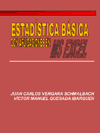
En este gráfico se emplea un polígono de frecuencia o curva suavizada con una característica muy particular: muestra las frecuencias absolutas o relativas acumuladas.
3.6.1 Ejemplo de ojivas
Los ingresos de 50 trabajadores de una empresa se resumen en la siguiente tabla de frecuencia:
|
Ni |
Lm |
Ls |
f |
F |
h |
H |
MC |
|
1 |
[ 100000 |
150000 ) |
3 |
3 |
6,00% |
6,00% |
125000 |
|
2 |
[ 150000 |
200000 ) |
2 |
5 |
4,00% |
10,00% |
175000 |
|
3 |
[ 200000 |
250000 ) |
5 |
10 |
10,00% |
20,00% |
225000 |
|
4 |
[ 250000 |
300000 ) |
10 |
20 |
20,00% |
40,00% |
275000 |
|
5 |
[ 300000 |
350000 ) |
4 |
24 |
8,00% |
48,00% |
325000 |
|
6 |
[ 350000 |
400000 ) |
15 |
39 |
30,00% |
78,00% |
375000 |
|
7 |
[ 400000 |
450000 ] |
11 |
50 |
22,00% |
100,00% |
425000 |
|
Total |
50 |
|
100,00% |
|
|
||
SOLUCIÓN
PASO 1: En un plano cartesiano (primer cuadrante), procedemos a establecer la escala de ambos ejes:
-
En el eje vertical se colocaran las frecuencias, partiendo desde 0 hasta la última frecuencia acumulada (absoluta o relativa).
-
En el eje horizontal se ubicaran los límites superiores, partiendo desde el primer límite menor.
PASO 2: A cada límite superior le corresponde su frecuencia acumulada. El punto inicial será 0 (no existen datos por debajo de 100). Por ejemplo:
-
Hasta un valor cercano a 150.000 existen acumulado 3 datos.
-
Hasta un valor cercano a 200.000 existen acumulado 5 datos.
Gráficamente tenemos:
Podremos cambiar la escala del eje vertical para que trabaje con las frecuencias relativas acumuladas sin afectar el gráfico:
3.6.2 Características de las ojivas
-
Muestran frecuencias acumuladas.
-
Se prefiere para el tratamiento de datos cuantitativos.
-
El punto de inicio equivale a una frecuencia de 0.
-
Suelen utilizarse para representar tablas tipo B.
-
El punto final equivale al 100% de los datos.
3.6.3 Interpretando la información en las ojivas
Dada su ventaja de representar frecuencias acumuladas, las ojivas se convierten en una herramienta vital para el análisis estadístico.
Partiendo de la información del ejemplo, se desea conocer que porcentaje de los trabajadores ganan más $225.000.
Para conocer esta información, debemos ubicar primero el valor de $225.000 en el gráfico y luego, proyectar este punto en el eje vertical:
La proporción de empleados equivale a aproximadamente a un 80%. El inconveniente de este método es que los cálculos se harán gráficamente (valores aproximados) y no de forma aritmética (valores exactos).
3.6.4 Construcción de ojivas en Excel
A continuación construiremos una ojiva, empleando la tabla de frecuencia vista en el ejemplo. Modificaremos los límites superiore e inferiores para poder trabajar en Excel:
Antes del iniciar el asistiente de gráficos, debemos indicar que para un valor menor a $100.000, no existen datos:
En el asistente selecionamos el tipo de gráfico XY dispersión, optando por un gráfico por líneas rectas:
En la ventana siguiente agregamos el nombre OJIVA, y procedemos a asignar los valores para el eje horizontal (X) y eje vertical (Y). Habíamos recalcado que la ojiva comienza con el primer límite inferior, por tanto, debemos pulsar sobre la celda C12 equivalente a los $100.000.
Siguen los límites superiores, que se seleccionaran manteniendo la tecla Ctrl pulsada:
De igual forma aplicaremos la misma operación a los datos ligados al eje horizontal. La ventana Datos de origen quedaría:
En la tercera ventana agregamos información adicional al gráfico y desactivar o activar la leyenda:
La gráfica resultante debería quedar como sigue (con algunos ajustes en el formato):
Corrijamos la escala del eje horizontal para que empiece con $100.000. Esto se realiza pulsando sobre la escala con el botón derecho del Mouse y marcando la opción Formato de ejes.
En la ficha Escala realizamos los siguientes cambios:
La escala modificada se mostrará así:
Modificamos también el valor máximo del eje vertical para que termine en 50.

